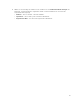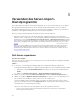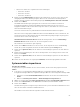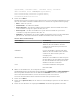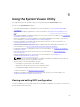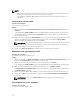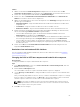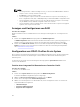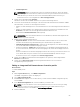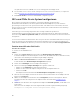Users Guide
Table Of Contents
- Dell Lifecycle Controller Integration Version 3.2 for Microsoft System Center Configuration Manager User's Guide
- Introduction to Dell Lifecycle Controller Integration (DLCI) for Microsoft System Center Configuration Manager
- Use case scenarios
- Common prerequisites
- Editing and exporting the BIOS configuration profile of a system
- Vergleich und Aktualisierung der Firmware-Bestandsliste
- Creating, editing, and saving a RAID profile of a system
- Deploying operating system on collection
- Exportieren von Serverprofilen auf die iDRAC vFlash-Karte oder die Netzwerkfreigabe
- Importieren des Serverprofils von iDRAC vFlash-Karte oder Netzwerkfreigabe
- Anzeigen und Exportieren von Lifecycle Controller-Protokollen
- Arbeit mit NIC- oder CNA-Profilen
- Working with Fibre Channel profiles
- Selecting Fibre Channel storage area network in boot sequence
- Using Dell Lifecycle Controller Integration
- Lizenzierung für DLCI
- Dell Deployment Toolkit
- Dell driver Cab files
- Configuring target systems
- Auto-Ermittlung und Handshake
- Anwenden von Treibern auf die Tasksequenz
- Erstellen einer Tasksequenz
- Erstellen einer Dell-spezifischen Tasksequenz
- Erstellen einer benutzerdefinierten Tasksequenz.
- Bearbeiten einer Tasksequenz
- Konfiguration der Tasksequenz-Schritte zur Anwendung des Betriebssystemabbilds und des Treiberpakets
- Anwenden des Betriebssystemabbilds
- Hinzufügen von Dell Treiberpaketen
- Deploying a task sequence
- Tasksequenz-Datenträger erstellen (Startfähiges ISO-Image)
- System Viewer utility
- Configuration utility
- Starten der Integrated Dell Remote Access Controller-Konsole
- Task Viewer
- Weitere Tasks, die Sie mit Dell Lifecycle Controller Integration durchführen können
- Configuring security
- Validierung eines durch Dell ab Werk ausgestellten Client-Zertifikats auf dem Integrated Dell Remote Access Controller für die automatische Ermittlung
- Vorautorisierung von Systemen für Auto-Ermittlung
- Ändern der von Dell Lifecycle Controller Integration für Configuration Manager verwendeten Administrator-Anmeldeinformationen
- Verwenden der graphischen Benutzeroberfläche
- Verwenden des Array Builder
- Using the Configuration Utility
- Creating a Lifecycle Controller boot media
- Configuring hardware and deploying the operating system
- Deploying operating systems
- Hardware configuration and OS deployment workflow
- Aktualisierung der Firmware während der BS-Bereitstellung
- Configuring hardware during OS deployment
- RAID-Konfiguration
- Applying a NIC or CNA profile on a collection
- Applying FC HBA profiles and FC SAN boot attributes on a collection
- Applying an integrated Dell Remote Access Controller profile on a collection
- Exporting the system profiles before and after hardware configuration
- Vergleich und Aktualisierung der Firmware-Bestandsliste für Systeme in einer Sammlung.
- Viewing the hardware inventory
- Überprüfen der Kommunikation mit dem Lifecycle Controller
- Viewing and exporting Lifecycle Controller logs for a collection
- Ändern der Anmeldeinformationen auf den Lifecycle Controllern
- Platform restore for a collection
- Vergleich von NIC/CNA-Profilen mit Systemen in einer Sammlung
- Verwenden des Server-Import-Dienstprogramms
- Using the System Viewer Utility
- Viewing and editing BIOS configuration
- Anzeigen und Konfigurieren von RAID
- Konfiguration von iDRAC-Profilen für ein System
- NICs und CNAs für ein System konfigurieren
- Configuring FC HBA cards for a system
- Vergleich und Aktualisierung der Firmware-Bestandsliste
- Vergleich des Hardware-Konfigurationsprofils
- Lifecycle Controller-Protokolle anzeigen
- Anzeigen der Hardwarebestandsaufnahme für das System.
- Platform restore for a system
- Comparing FC HBA profile against a target system
- Fehlerbehebung
- Konfigurieren der Dell Provisioning-Webdienste auf IIS
- Dell Auto-Discovery Network Setup Specification
- Fehlerbehebung beim Anzeigen und Exportieren von Lifecycle Controller-Protokollen
- Deploying the operating system on Dell’s 13th generation of PowerEdge servers using WinPE 3.0
- Probleme und Lösungen
- ESXi- oder RHEL-Bereitstellung auf Windows-Systemen wird zu ESXi- oder RHEL-Sammlungen verschoben, aber nicht aus Windows Managed Collection entfernt
- Relevante Dokumentation und Ressourcen
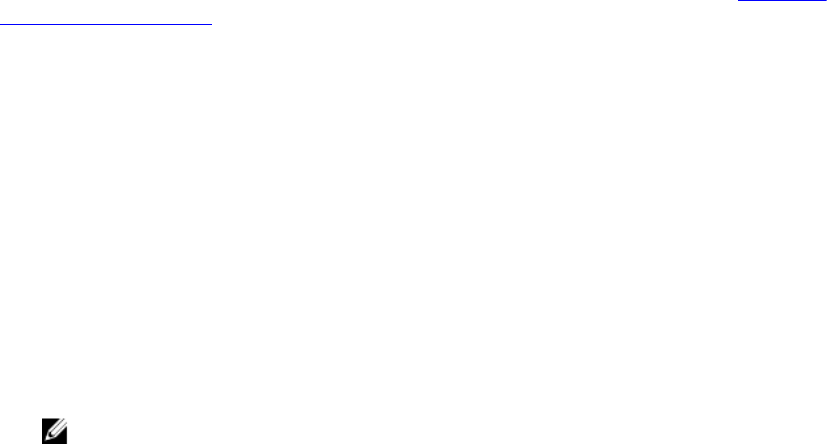
Schritte
1. Wählen Sie im Bildschirm BIOS-Konfiguration die Option Ein neues Profil erstellen oder Ein
vorhandenes Profil bearbeiten aus und klicken Sie auf Durchsuchen, um nach dem Profil zu suchen.
2. Klicken Sie in der Registerkarte BIOS-Attribute auf Attribut hinzufügen.
3. Geben Sie in das Feld Attributname im benutzerdefinierten Attributeditor einen Namen für das
Attribut
ein. Ein Wert in diesem Feld ist obligatorisch.
4. Wählen Sie den Attributtyp aus, den Sie aus der Dropdown-Liste Attributtyp hinzufügen möchten. Es
gibt drei Typen von Attributen:
• Auflistbares Attribut – Zeigt ein Kombifeld mit mehreren Werten an. Mindestens ein Wert muss
ausgewählt sein.
• Text-Attribut – Zeigt ein Feld mit Text-Werten an. Dieses Feld kann leer sein.
• Numerisches Attribut – Zeigt ein Feld mit Ganzzahlwerten an. Dieses Feld darf nicht leer sein.
5. Geben Sie die Werte der Attribute basierend auf dem ausgewählten Attributtyp ein. Nehmen wir an,
dass Sie den Attributtyp
Auflistbares Attribut ausgewählt haben.
• Um einen Wert hinzuzufügen, geben Sie den Wert des auflistbaren Attributes im Bereich
Möglicher Wert ein und klicken Sie auf Hinzufügen.
• Um den Wert des Attributs zu aktualisieren, wählen Sie den zu aktualisierenden Wert, nehmen Sie
die notwendigen Änderungen im Feld Mögliche Werte vor und klicken Sie auf Aktualisieren.
• Um einen Wert zu löschen, wählen Sie den Wert aus und klicken Sie auf Löschen. Daraufhin
werden Sie über ein Dialogfeld zur Bestätigung des Vorgangs aufgefordert. Klicken Sie auf Ja , um
den Wert zu löschen.
6. Klicken Sie auf OK, um den benutzerdefinierten Attribut-Editor zu beenden und gehen Sie zur
Registerkarte
BIOS-Attribute zurück.
Bearbeiten eines vorhandenen BIOS-Attributs
Um ein vorhandenes BIOS-Attribut zu bearbeiten, fahren Sie mit Schritt 2 bis Schritt 5 von Bearbeiten
eines vorhandenen Profils fort.
Changing the BIOS or UEFI boot sequence and hard disk drive sequence
About this task
To change the BIOS boot sequence and hard disk drive sequence:
Steps
1. In the BIOS Configuration screen, select Create a New Profile or Edit an Existing Profile, and click
Browse to browse for the profile.
2. Click the Boot or UEFI Sequence tab.
The current BIOS or UEFI boot sequence and hard disk drive sequence is displayed.
3. Use the Move Up and Move Down to change the BIOS or UEFI boot sequence or the hard disk drive
sequence.
After you manually map SAN boot device in server, it is visible as hard disk drive sequence. To change
the boot sequence for SAN boot device, use Move Up to move up the SAN boot device in the hard
disk drive sequence until it is the first boot device in the hard disk drive sequence.
NOTE: If more than one SAN boot device is present in the hard disk drive sequence and you
select a specified device as the first boot device, the selection of the first boot device is based
on the sequence in the Lifecycle Controller.
4. Click OK to save the changes.
67